/https://www.ilsoftware.it/app/uploads/2023/05/img_3952-1.jpg)
Sebbene oggi si tenda ad eseguire sempre più spesso i vari sistemi operativi sfruttando il concetto di virtualizzazione, il partizionamento del disco fisso riveste sempre un’importanza fondamentale.
Disporre di uno strumento che integra tutte le funzionalità per la gestione delle partizioni su disco fisso grazie al supporto per i più diffusi file system, significa poter contare su un valido aiuto in caso di problemi che riguardino la struttura del disco. Parted Magic si propone sotto forma di un CD ROM “autoavviante” che raccoglie eccellenti utilità opensource.
Tra tutte, spicca ovviamente GParted (GNOME Partition Editor), strumento che permette di creare, eliminare, spostare, ridimensionare qualsiasi tipo di partizioni. L’insieme di tool che compongono il pacchetto Parted Magic supporta i file system seguenti: ext2, ext3, ext4, fat16, fat32, hfs, hfs+, jfs, linux-swap, ntfs, reiserfs, reiser4 e xfs. Parted Magic si rivela quindi un’ottima soluzione per ridimensionare, per esempio, partizioni Windows nel caso in cui si desideri installare una o più distribuzioni Linux sul medesimo disco fisso (configurazione dual-boot o multi-boot).
Per avviare Parted Magic, è necessario scaricare il file ISO dell’ultima versione (per procedere, è sufficiente cliccare qui; 36 MB circa) quindi masterizzarlo su un CD ROM. A questo punto, si dovrà verificare che il BIOS del personal computer sul quale si desidera eseguire Parted Magic sia configurato in modo tale da permettere l’avvio da supporti CD.
Lasciando inserito il CD ROM di Parted Magic, precedentemente creato, all’avvio del computer, verrà visualizzato il menù principale dello strumento (potrebbero essere necessari un paio di minuti per il caricamento di tutte le librerie necessarie al corretto funzionamento del prodotto).
Tutti i software integrati in Parted Magic sono avviabili da una comoda interfaccia grafica mentre, “sotto il cofano”, pulsa la recente versione del kernel Linux 2.6.23.
Cliccando sulla prima icona, visualizzata nella parte destra della barra mostrata in calce alla finestra principale di Parted Magic, si avvierà il tool GParted.

Per gestire le partizioni presenti sul disco o crearne di nuove (nel caso di hard disk appena installati), basta fare riferimento ai comandi presenti nella barra degli strumenti del software o nel menù contestuale richiamabile utilizzando il tasto destro del mouse.
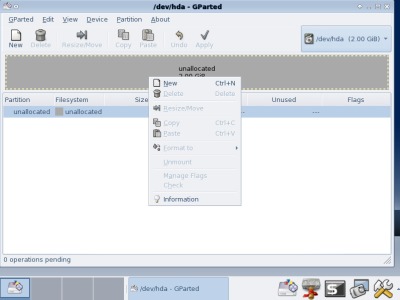
Il pulsante Undo consente di ritornare sui propri passi annullando l’operazione richiesta. Per confermare la creazione, l’eliminazione, il ridimensionamento, lo spostamento o la formattazione di una partizione, è necessareio cliccare sul pulsante Apply (Applica).

In fase di creazione di una partizione, è possibile scegliere – oltre al file system desiderato – anche se si desidera optare per una partizione primaria, logica od estesa:
Partizione primaria. Solo le partizioni “avviabili”. All’interno di esse viene installato il sistema operativo.
Partizione estesa. E’ una sorta di “contenitore” per le partizioni logiche.
Partizione logica. Consente di utilizzare lo spazio attribuito alla partizione estesa. All’interno di una partizione estesa possono coesistere più partizioni logiche.
Tra i tool inclusi in Parte Magic ma, a differenza di GParted, non basati su interfaccia grafica, ricordiamo TestDisk e PhotoRec. Il primo è un software il cui scopo principale è quello di recuperare partizioni perse oppure rendere nuovamente avviabile un disco. L’impossibilità di avviare il sistema operativo può essere infatti dovuta all’azione di un malware oppure ad errore umano (cancellazione accidentale della “Partition table”).
TestDisk permette di:
– correggere la tabella delle partizioni e recuperare partizioni eliminate
– ripristinare il settore di boot di partizioni FAT32/NTFS da una copia di backup
– ricostruire il settore di boot di partizioni FAT12/FAT16/FAT32/NTFS
– localizzare il “Backup Superblock” delle partizioni EXT2/EXT3. Il superblocco di backup contiene una copia di sicurezza delle informazioni che caratterizzano e descrivono la configurazione di un file system *nix
Photorec, invece, concentra il suo raggio d’azione sul recupero di documenti, archivi, video, immagini, file multimediali e così via da hard disk, CD ROM e memorie digitali. La prerogativa principale di Photorec consiste nell’ignorare il file system in uso concentradosi invece nel tentativo di recupero delle informazioni, effettuato a basso livello.
(circa 36 MB). Al termine del prelievo è necessario estrarre il contenuto dell’archivio compresso in una cartella temporanea, di propria scelta. A questo punto si dovrà provvedere a masterizzare il file ISO su CD ROM.
/https://www.ilsoftware.it/app/uploads/2025/04/windows-11-funzionalita-rimosse.jpg)
/https://www.ilsoftware.it/app/uploads/2025/04/wp_drafter_476261.jpg)
/https://www.ilsoftware.it/app/uploads/2025/04/inetpub-giunzione-rischio-sicurezza.jpg)
/https://www.ilsoftware.it/app/uploads/2025/04/recall-windows-11-seconda-versione.jpg)